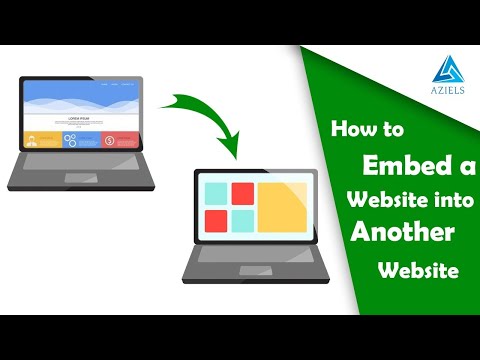इंटरनेट पृष्ठों में विभिन्न सामग्री हो सकती है: पाठ, चित्र, तृतीय-पक्ष संसाधनों के लिंक। अपनी साइट डिजाइन करते समय, आपको यह जानना होगा कि नई सामग्री कैसे जोड़ें।

अनुदेश
चरण 1
Ucoz सिस्टम में साइटों में सामग्री जोड़ना एक उदाहरण के रूप में माना जाता है। व्यवस्थापक अधिकारों वाले खाते का उपयोग करके साइट पर लॉग इन करें। "सामान्य" मेनू में, पासवर्ड और सत्यापन कोड के साथ क्रियाओं की पुष्टि करते हुए, "कंट्रोल पैनल में लॉगिन करें" कमांड को कॉल करें।
चरण दो
एक नया पृष्ठ जोड़ने और उस पर सामग्री रखने के लिए, विंडो के बाएँ भाग में "पृष्ठ संपादक" अनुभाग और "साइट पृष्ठ प्रबंधन" उप-अनुभाग का चयन करें। आपको सामग्री प्रबंधन पृष्ठ पर ले जाया जाएगा। उस पर ऊपरी दाएं कोने में स्थित "पेज जोड़ें" बटन पर क्लिक करें।
चरण 3
एक नया टैब खुलेगा। उस पर पेज का नाम दर्ज करें। नई सामग्री को पृष्ठ सामग्री फ़ील्ड में रखें। आप टेक्स्ट को सीधे रिक्त फ़ील्ड में दर्ज कर सकते हैं, या किसी अन्य स्रोत से कॉपी और पेस्ट कर सकते हैं। टेक्स्ट को स्टाइल करने के लिए, "पैराग्राफ", "फ़ॉन्ट", "साइज़" इत्यादि टूल का उपयोग करें।
चरण 4
छवि जोड़ने के कई तरीके हैं। इसे आपकी वेबसाइट या किसी तृतीय-पक्ष एक्सचेंजर पर अपलोड किया जा सकता है। पहले विकल्प के लिए, "टूल्स" मेनू में, "फाइल मैनेजर" आइटम चुनें, एक नई विंडो खुल जाएगी। इसमें "ब्राउज़ करें" बटन पर क्लिक करें, अपने कंप्यूटर पर सहेजी गई छवि का पथ निर्दिष्ट करें, ओके बटन पर क्लिक करें और डाउनलोड पूरा होने तक प्रतीक्षा करें।
चरण 5
संपादन सामग्री के लिए पृष्ठ पर लौटकर, लघु चित्र के रूप में "छवि" बटन पर क्लिक करें, एक नई विंडो खुल जाएगी। "पथ" फ़ील्ड में फ़ोल्डर के आकार के आइकन पर क्लिक करें और "फ़ाइल प्रबंधक" में नई अपलोड की गई छवि का चयन करें। अतिरिक्त पैरामीटर सेट करें (फ्रेम, पृष्ठ पर स्थिति) और "सम्मिलित करें" बटन पर क्लिक करें।
चरण 6
यदि आप किसी तृतीय-पक्ष होस्टिंग का उपयोग करने का निर्णय लेते हैं, तो कोड को बदले बिना छवि के लिंक को उस प्रारूप में डालें जो आपको उपयुक्त बनाता है। लिंक सम्मिलित करना उसी सिद्धांत का पालन करता है। वेब पेज के पते और उनके स्पष्टीकरण (या यदि आपने इस मोड को चुना है तो HTML कोड) को प्रारूपित करने के लिए BB कोड का उपयोग करें। सभी परिवर्तन करने के बाद, "सहेजें" बटन पर क्लिक करें। यदि आप सुनिश्चित नहीं हैं कि सब कुछ सही ढंग से डिज़ाइन किया गया है, तो मार्कर के साथ विकल्पों में "पृष्ठ की सामग्री अस्थायी रूप से देखने के लिए अनुपलब्ध है" फ़ील्ड को चिह्नित करें।
चरण 7
किसी मौजूदा पृष्ठ में नई सामग्री जोड़ने के लिए, "साइट पृष्ठ प्रबंधन" अनुभाग में "पृष्ठ जोड़ें" बटन के बजाय, उस पृष्ठ के नाम के विपरीत रिंच के रूप में बटन पर क्लिक करें जिसे आप संपादित करना चाहते हैं।